华硕6200用u盘装系统安装win10和win7双系统
2016-11-23 13:15:38
华硕品牌电脑,相信很多电脑用户都非常熟悉了,其配置都得到了很多用户的青睐,但是新买的电脑有些没有系统,而有些用户都不知道怎么安装系统,想要安装双系统,那应该怎么安装呢?今天就用华硕6200为例,教大家用u盘装系统安装win10和win7双系统。
准备工作:
1、首先,到u启动的官网首页下载u盘启动盘制作工具并且制作u盘启动盘;
2、接着,准备好windows10与windows7系统镜像文件,并且拷到u盘启动盘当中。
3、快速连续按华硕笔记本bios setup启动快捷键。进入bios设置界面之后,设置u盘为第一启动项。
操作步骤:
1、将u盘连接电脑,重启电脑,启动之后会直接进入u启动主菜单界面,选择【02】u启动win8pe标准版(新机器)按回车键进入,如图所示:
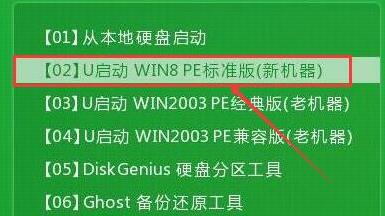
2、进入了pe系统之后,系统会自动弹出u启动pe装机工具,然后选择win10镜像文件,安装在c盘中,点击确定,如图所示:
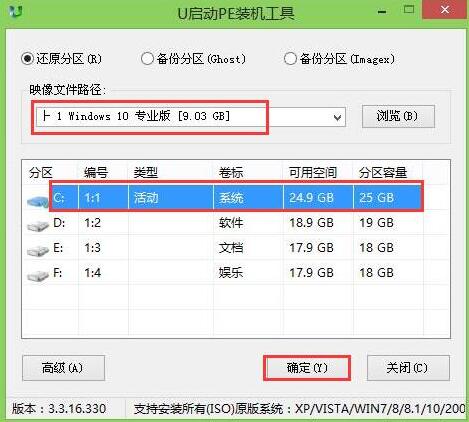
3、程序提醒还原操作,点击确定进行还原。如图所示:
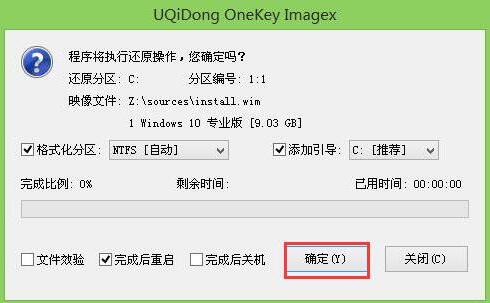
4、还原成功之后电脑会重启,然后程序会自动安装,安装完成之后设置相应的参数,win10系统就安装完成了。如图所示:
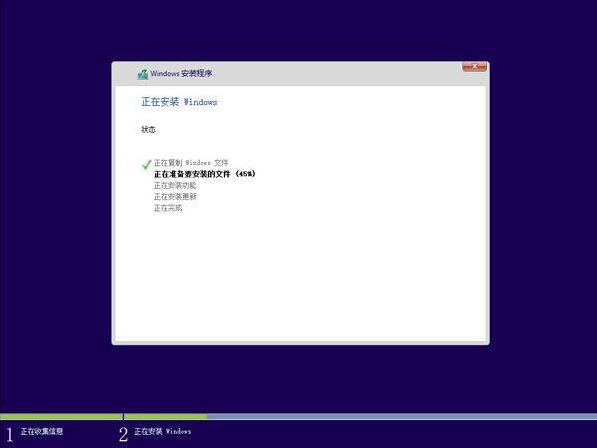
5、然后再重复步骤1进入win8pe系统,在打开的u启动pe装机工具中,选择win7系统镜像文件,并且安装到除c盘的其他盘中(这里安装在d盘中),点击确定,如图所示:
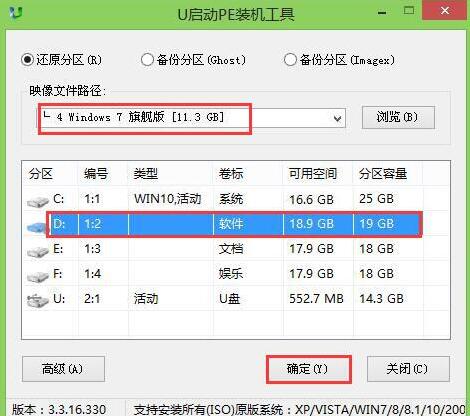
6、程序提醒还原操作的时候,将“完成后重启”复选框去掉,直接点击确定的按钮。如图所示:
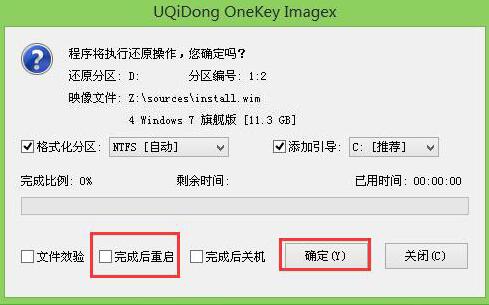
7、接着点击win8pe开始按钮,依次打开引导修复→ntboot引导修复工具,如图所示:
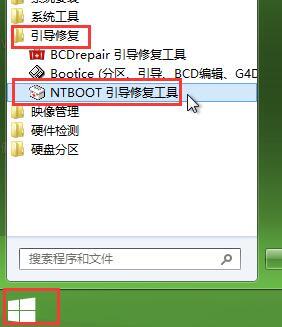
8、在打开的系统修复工具中点击【1.开始修复】进行系统修复的过程,如图所示:
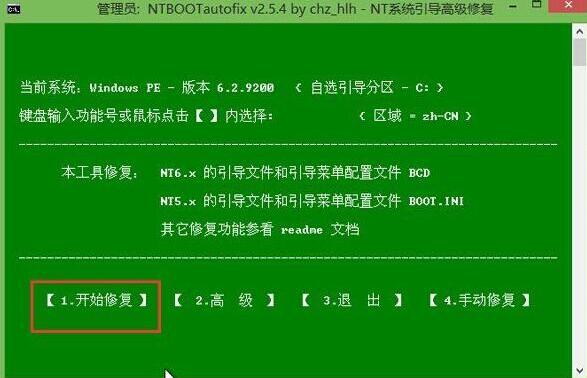
9、最后重启笔记本电脑,点击windows7系统,完成win7系统安装即可,如图所示:
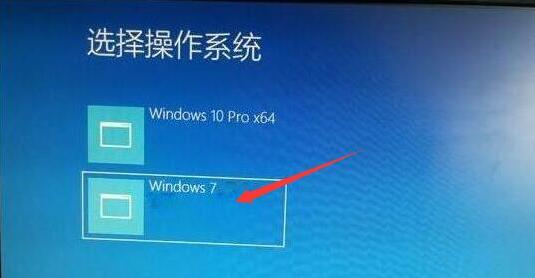
华硕6200用u盘装系统安装win10和win7双系统的详细操作方法就和大家分享到这里了,如果不会安装的朋友可以按照上述方法步骤操作,学习u盘装双系统来给自己增添一向新技能。
原文链接:http://www.uqidong.com/syjc/4169.html
最近有位使用华硕VivoBook14 2021版笔记本的用户想要为电脑重新安装系统,但是不知道怎么设置u盘启动...
- [2022-08-08]荣耀MagicBook 15 2021 锐龙版笔记本怎么通过bios设置
- [2022-08-07]雷神911PlusR笔记本使用u启动u盘重装win7系统教程
- [2022-08-07]神舟战神ZX9-DA3DA笔记本安装win11系统教程
- [2022-08-07]华硕ProArt StudioBook笔记本如何进入bios设置u盘启动
- [2022-08-06]雷神911M创作大师笔记本安装win10系统教程
- [2022-08-06]宏碁Acer 墨舞EX214笔记本怎么通过bios设置u盘启动
- [2022-08-06]华硕 无畏360笔记本一键重装win11系统教程
U盘工具下载推荐
更多>>-
 win7系统重装软件
[2022-04-27]
win7系统重装软件
[2022-04-27]
-
 怎样用u盘做u启动系统盘
[2022-02-22]
怎样用u盘做u启动系统盘
[2022-02-22]
-
 怎么进入u盘装机系统
[2022-02-22]
怎么进入u盘装机系统
[2022-02-22]
-
 win7硬盘安装工具
[2022-02-16]
win7硬盘安装工具
[2022-02-16]
 神舟战神Z8-DA7NT笔记本重装win10系
神舟战神Z8-DA7NT笔记本重装win10系
 华硕VivoBook14 2021版笔记本如何通过
华硕VivoBook14 2021版笔记本如何通过
 win7pe启动盘制作软件
win7pe启动盘制作软件
 u启动win 8pe系统维护工具箱_6.3免费
u启动win 8pe系统维护工具箱_6.3免费
 荣耀MagicBook 15 2021 锐龙版笔记本怎
荣耀MagicBook 15 2021 锐龙版笔记本怎
 win10怎么安装视频教学
win10怎么安装视频教学
 u启动u盘启动安装原版win8系统视频
u启动u盘启动安装原版win8系统视频
 win11系统如何初始化电脑
win11系统如何初始化电脑
 win11系统怎么删除pin码
win11系统怎么删除pin码

 联想win8改win7bios设置方法
联想win8改win7bios设置方法
 技嘉uefi bios如何设置ahci模式
技嘉uefi bios如何设置ahci模式
 惠普电脑uefi不识别u盘怎么办
惠普电脑uefi不识别u盘怎么办
 win8改win7如何设置bios
win8改win7如何设置bios
 bios没有usb启动项如何是好
bios没有usb启动项如何是好
 详析bios设置显存操作过程
详析bios设置显存操作过程
 修改bios让电脑待机不死机
修改bios让电脑待机不死机